| Win10电脑怎么连接打印机?Win10连接打印机方法教程 | 您所在的位置:网站首页 › win10电脑连接打印机扫描怎么操作视频 › Win10电脑怎么连接打印机?Win10连接打印机方法教程 |
Win10电脑怎么连接打印机?Win10连接打印机方法教程
|
当前位置:系统之家 > 系统教程 > Win10电脑怎么连接打印机?
Win10电脑怎么连接打印机?Win10连接打印机方法教程
时间:2021-08-11 16:08:21 作者:辰奕 来源:系统之家 1. 扫描二维码随时看资讯 2. 请使用手机浏览器访问: https://m.xitongzhijia.net/xtjc/20210811/221176.html 手机查看 评论 反馈  网盘下载
风林火山Win10 64位专业纯净版 V2021.08
网盘下载
风林火山Win10 64位专业纯净版 V2021.08
大小:4.50 GB类别:Windows 10系统 打印机需要连接电脑后才能正常使用打印等功能,如果电脑没有连接打印机的话那就无法打印文件那些了。现在很多地方都是连接共享打印机了,那么win10怎么连接打印机呢?下面小编就教下大家win10连接打印机的方法。 操作方法: 1、在电脑桌面上,点击左下方的windows图标,然后点击设置图标。 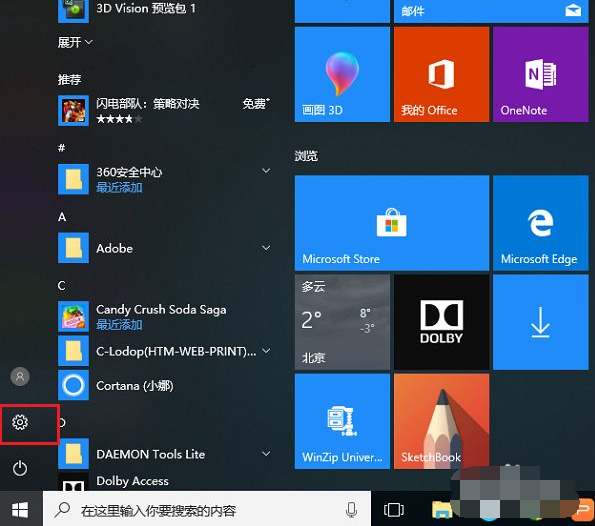
2、进去windows设置界面之后,点击设备。 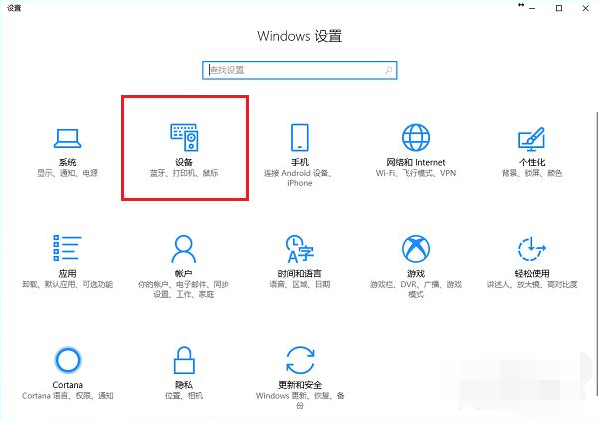
3、进去设置的设备界面之后,点击打印机和扫描仪,选择添加打印机或扫描仪。 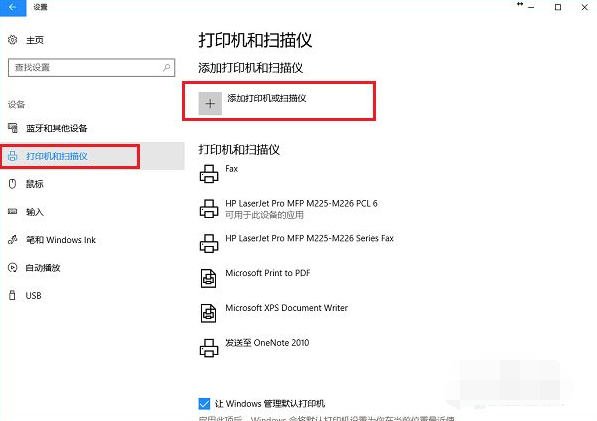
4、如果网络上已经共享了这台打印机可以直接搜索到,点击添加设备就完成了,不需要安装驱动。 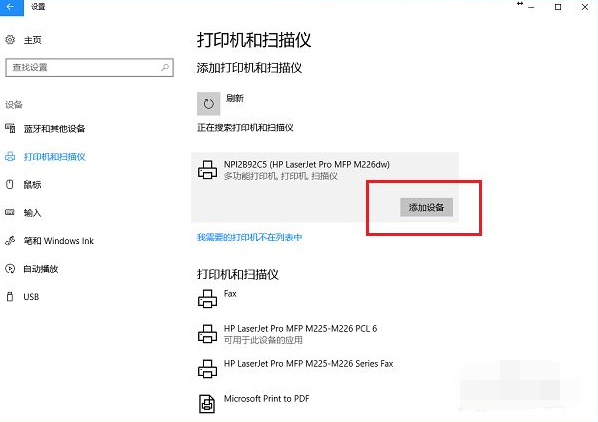
5、可以看到已经成功添加了打印机设备。 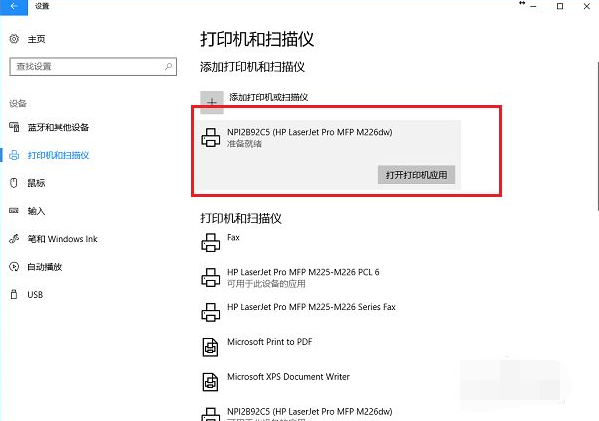
6、点击打开打印机应用,就可以直接打印文件了。 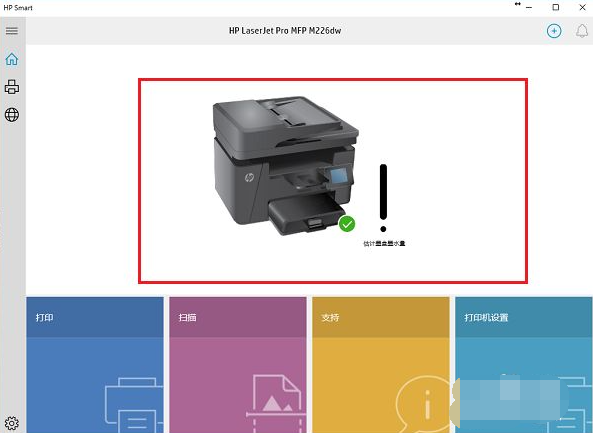
7、如果没有搜索到打印机,点击“我需要的打印机不在列表中”。 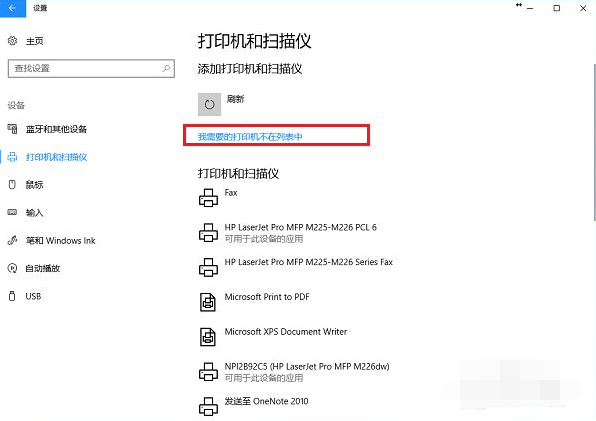
8、进去添加打印机界面之后,选择“使用TCP/IP地址或主机名添加打印机”,点击下一步之后,输入ip地址,端口,点击下一步,选择是否共享之后,成功添加打印机。 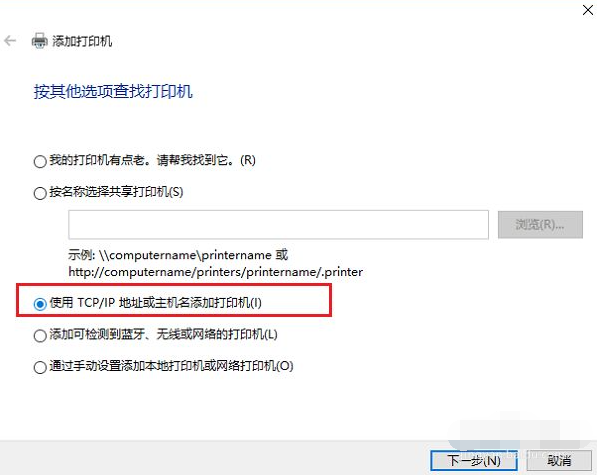
以上便是win10连接打印机的方法,有需要的小伙伴可以参照教程进行操作。 标签 win10教程Win10如何切换开始菜单?Win10切换开始菜单的方法 下一篇 > Win10电脑怎么把任务栏隐藏起来? 相关教程 Win10电脑上网速度慢怎么办? Win10开不了机错误代码0xc0000225怎么办? 笔记本电脑一直卡在重新启动界面怎么解决? Win10你的电脑遇到问题需要重新启动怎么办? Win10打印机驱动怎么卸载删除? Windows+L锁屏没反应怎么解决-Win10电脑Win+L... Win10电脑壁纸一直在自动切换的关闭方法 Win10电脑文字显示模糊怎么办-Win10屏幕字体... Win10 xbox怎么设置中文? Win10电脑上的剪切板在哪里?
Win10选21H2还是22H2好? 
Win10无线网络不显示?五种方法帮你解决Win10没有wlan选项 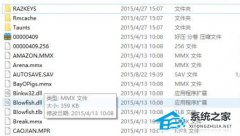
Win10玩红警2特别慢怎么办?三种方法帮你解决 
电脑C盘内存满了怎么清理内存?七种方法轻松搞定! 发表评论共0条  没有更多评论了
没有更多评论了
评论就这些咯,让大家也知道你的独特见解 立即评论以上留言仅代表用户个人观点,不代表系统之家立场 |
【本文地址】